아이폰 기본 어플 중 단축어 앱이 있는데요 단축어 앱은 잘만 활용하면 정말 유용하게 사용할 수 있습니다 그중에서 오늘은 단축어 앱을 통해 아이콘을 변경해 사용할 수 있는 방법에 대해 소개해드리려고 합니다 평소 기본 어플을 사용하면서 다른 사람과는 좀 다르게 꾸며보시고 싶은 분들은 지금 저와 같이 단축어 앱을 통해 아이콘을 변경해 보시길 바랍니다
■ 아이폰 앱 아이콘 만들기
기본적으로 아이폰에는 단축어 어플이 깔려있는데요 단축어 어플은 사용하지 않는 분들은 생소하실 수도 있기 때문에 잘 모르시겠다면 앱스토어에 단축어라고 입력해 접속하거나 어플 검색창에 단축어라고 입력해 접속해주세요
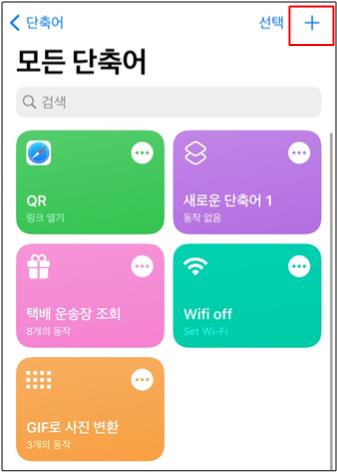
단축어 앱으로 접속하면 오른쪽 상단에 보이는 + 버튼을 눌러주세요
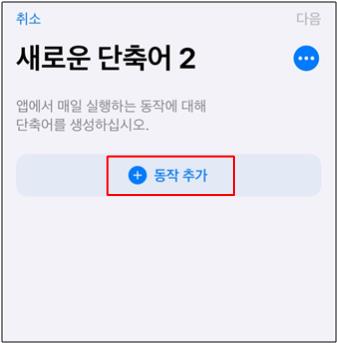
그럼 새로운 단축어를 생성하는 화면이 나올텐데요 하단에 + 동작추가 버튼을 눌러주세요
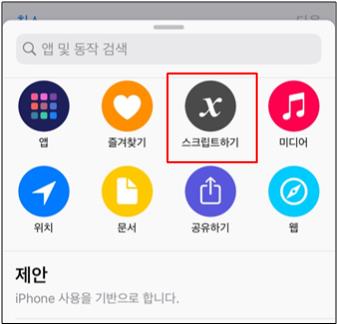
계속해서 스트리트 하기 버튼을 눌러 진행해주세요
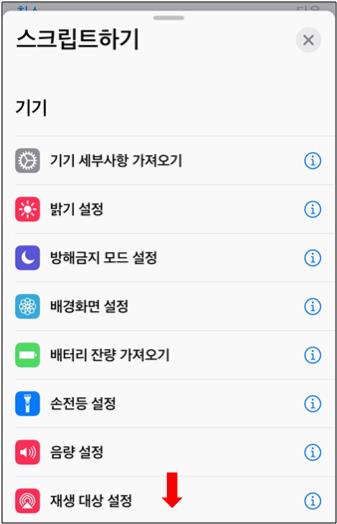
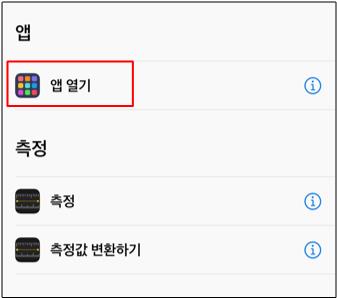
스크립트하기로 들어와 스크롤을 밑으로 쭉 내려주시면 앱 열기가 나오는데요 앱 열기 버튼을 눌러주세요

그럼 현재 기기에 설치되어 있는 어플들을 볼 수 있는데요 여기서 단축어와 연동시킬 어플을 선택해주세요 저는 당근 마켓을 선택해 진행해보도록 하겠습니다
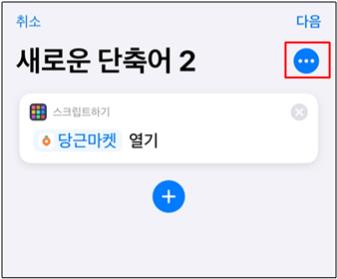
어플 선택을 마쳤다면 위와 같은 이미지가 나올 텐데요 이제 어플 연동 설정은 끝난 상태이고 아이콘을 변경해주도록 하겠습니다
오른쪽 상단에 동그라 아이콘을 눌러주세요
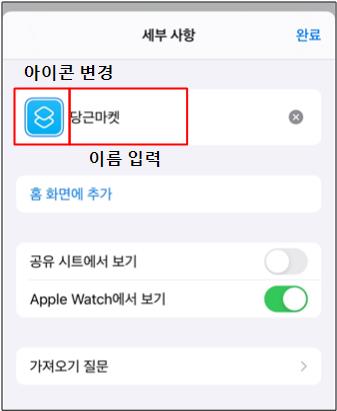
여기서 단축어 이름 설정과 아이콘 변경이 가능한데요 이름 입력 칸에 단축어 이름을 입력해주시고 왼쪽에 아이콘을 눌러주세요
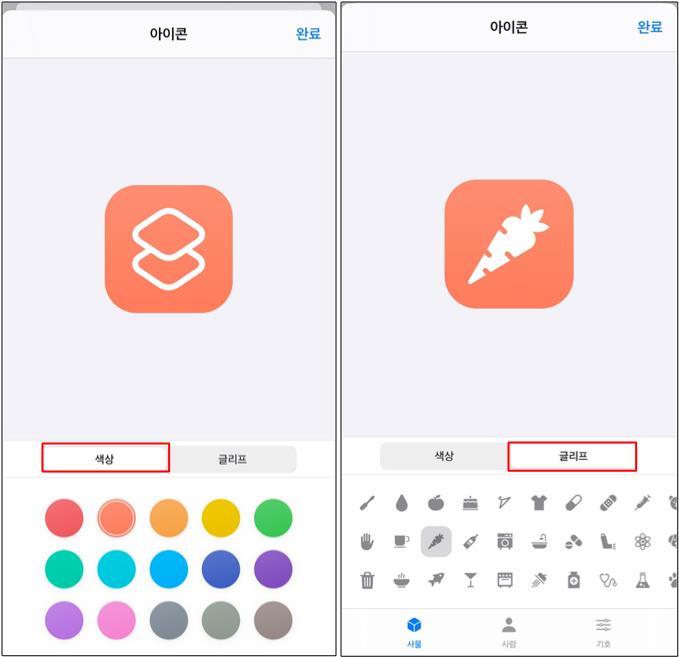
그럼 아이콘 색상을 변경할 수 있고 옆에 글리프로 넘기면 사물, 사람, 기호 등등 여러 가지 아이콘이 있어 마음에 드는 것을 골라 선택해주시면 됩니다 저는 당근 아이콘으로 설정해보았습니다 :)
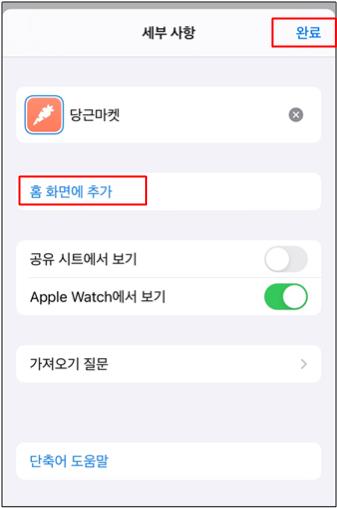
아이콘과 이름 설정까지 완료되었다면 홈 화면에 추가 버튼을 눌러 완료해주세요
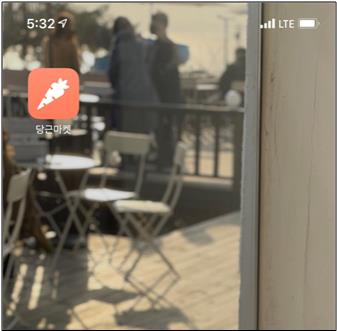
완료된 후 홈 화면으로 이동하면 단축어로 아이콘을 변경하여 만든 앱을 확인하실 수 있습니다
오늘은 단축어를 사용해 아이콘을 변경하는 방법에 대해 알아보았는데요 단축어 앱의 단점이 있다면 카톡과 메일과 같은 알림 배지가 필요한 어플을 단축어로 아이콘을 변경해 사용한다면 알림은 따로 받아보실 수 없고 또한 단축어를 만들었다고 해서 기존 어플을 삭제하면 작동이 되지 않기 때문에 이 점 유의해서 사용해보시기 바라겠습니다.
■ 같이 보면 좋은 글
아이폰 애플월렛 카드등록방법(실용성 만점!)
아이폰 애플월렛 카드등록방법(실용성 만점!) 아이폰은 다양한 기본 앱들이 많이 설치되어 있죠? 그중에서도 대부분 알람, 메모, 날씨 등등 기본적으로 사용하는 것들만 쓰고 거의 90퍼센
minhands.tistory.com
'IT스토리 > 애플꿀팁' 카테고리의 다른 글
| 아이폰 구글 이미지 검색방법, 이미지 구글링 해보자! (1) | 2021.10.29 |
|---|---|
| 아이폰 멜론 해지하는 방법! (0) | 2021.10.26 |
| 아이폰 공학용 계산기 사용방법, 그 외 기타 꿀팁 기능! (0) | 2021.09.05 |
| 아이폰 바로가기 만들기, 코로나 QR 인증 만들기 (0) | 2021.09.04 |
| 아이폰12 카메라 설정 격자설정하기 초간단! (0) | 2021.09.03 |




댓글